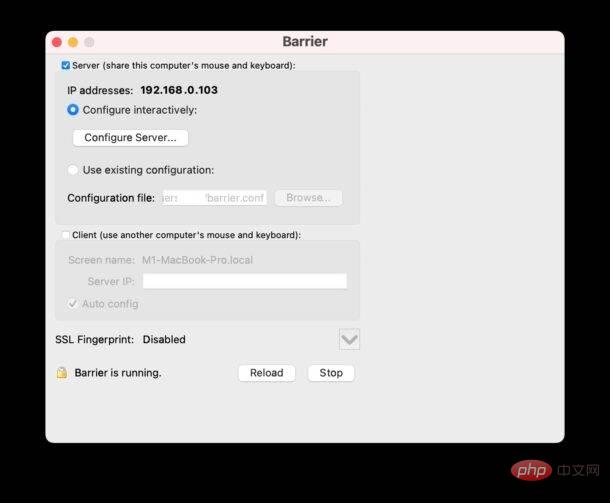masalah biasa
masalah biasa
 Tidak sabar menunggu kawalan universal? Sekarang kongsi papan kekunci dan tetikus anda antara Mac, PC dengan Barrier
Tidak sabar menunggu kawalan universal? Sekarang kongsi papan kekunci dan tetikus anda antara Mac, PC dengan Barrier
Tidak sabar menunggu kawalan universal? Sekarang kongsi papan kekunci dan tetikus anda antara Mac, PC dengan Barrier
Cara berkongsi papan kekunci dan tetikus antara Mac/PC menggunakan Barrier
Anda perlu memastikan bahawa komputer yang anda ingin berkongsi tetikus dan papan kekunci anda semuanya berada pada rangkaian yang sama, dan anda akan menggunakan komputer yang berbeza semasa persediaan awal Beralih ke sana ke mari antara Mac.
- Dapatkan versi terkini Barrier di sini (DMG untuk Mac, exe untuk Windows) – muat turunnya ke setiap peranti yang anda mahukan untuk dapat menggunakan papan kekunci dan tetikus anda
- Salin Halangan daripada DMG (atau gunakan exe untuk memasang ke Windows) ke folder /Applications pada setiap Mac yang anda rancang untuk menggunakannya, kemudian klik kanan Barrier.app dan pilih "Buka" untuk memintas Gatekeeper pada setiap Mac
- Pada semua Mac, pilih "Open System Preferences" dan sahkan untuk membenarkan Barrier mengawal Mac *
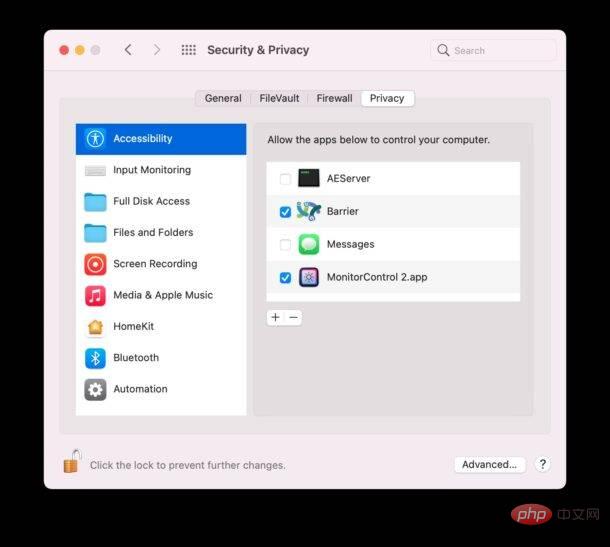
-
- Pada Mac dengan papan kekunci dan tetikus yang anda ingin kongsi ("Mac Pelayan"), pilih "Pelayan" dalam skrin Penghalang Persediaan, kemudian Pilih Selesai
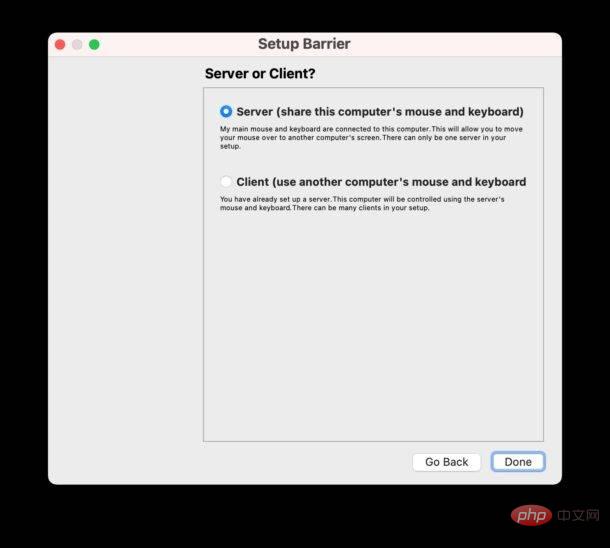
- semasa disambungkan ke Mac pelayan untuk menggunakan tetikus/papan kekuncinya ("Mac Pelanggan"") pada Mac anda atau PC, pilih "Pelanggan" dan kemudian "Selesai"
- Pada pelayan Mac, tunggu sebentar dan Barrier akan secara automatik mengesan Mac yang anda ingin sambungkan melalui Bonjour, kemudian hanya Klik ke arah yang anda mahu Mac pelanggan menjadi
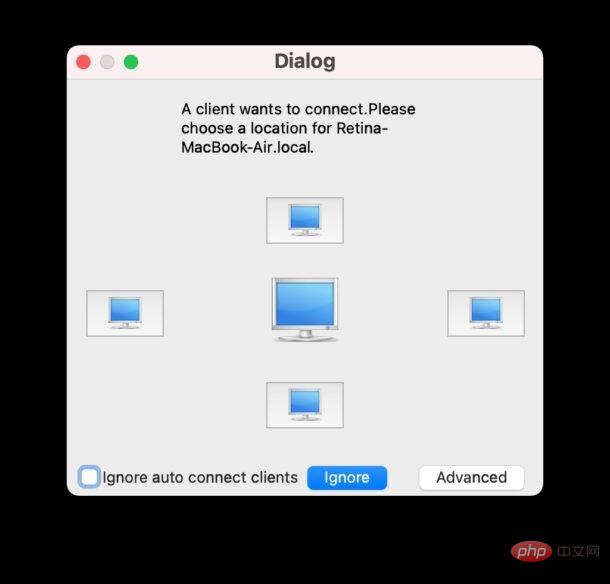
- Kemudian Mac pelayan harus disediakan dan sedia, skrin kelihatan seperti Paparan ini:

- Sahkan pada Mac klien bahawa anda ingin menyambung ke cap jari Mac/Trust SHA untuk menyambung ke Mac pelayan
- Pada semua Mac lain yang anda ingin sambungkan ke pelayan Mac Ulangi proses ini pada Mac untuk berkongsi papan kekunci dan tetikus
- Untuk pelanggan pada PC Windows, semuanya adalah sama kecuali sambungan Bonjour automatik, jadi nyatakan alamat IP Mac pelayan dan sambung secara manual
Semuanya kini sepatutnya berfungsi dengan betul dan anda boleh menyeret tetikus dan papan kekunci anda dengan mudah ke Mac (atau PC) dan hanya gerakkan kursor ke tempat anda mengarahkan komputer lain semasa persediaan.
Anda boleh menggunakan papan keratan untuk menyalin teks atau imej dan menampalnya antara komputer.
Jika halangan tidak berfungsi, kemudian selesaikan masalah, betulkan ralat "Ralat halangan: sijil ssl tidak wujud"
Jika perkara tidak berfungsi, tarik ke bawah item menu Halangan pada pelayan Mac dan kemudian Pilih "Tunjukkan Log" untuk mendapatkan log mesej ralat yang berlaku, yang sepatutnya memberi anda idea yang baik tentang apa yang salah.
Jika anda melihat mesej ralat yang serupa dengan: openERROR: ssl certificate doesn't exist: /home/user/.var/app/com.github.debauchee.barrier/data/barrier/SSL/Barrier.pem
Maka anda perlu menjana kunci keselamatan peribadi secara manual untuk Barrier, yang boleh anda lakukan dalam Terminal.app Run arahan berikut untuk berbuat demikian:
Mula-mula tukar direktori anda kepada folder SSL Barrier: cd ~/Library/Application Support/barrier/SSL
Sekarang jana kunci keselamatan: openssl req -x509 -nodes -days 365 -subj /CN=Barrier -newkey rsa:4096 -keyout Barrier.pem -out Barrier.pem
Kembali ke aplikasi Barrier pada pelayan Mac, klik Stop, kemudian klik Start Barrier Server untuk memuatkan kunci peribadi.
Mac atau PC pelanggan kini harus bertanya soalan keselamatan yang menunjukkan cap jari yang dijana dan bertanya kepada anda "Adakah anda mempercayai cap jari ini, dengan andaian ia sepadan, pilih "Ya" untuk menyambung ke Barrier? Mac pelayan.
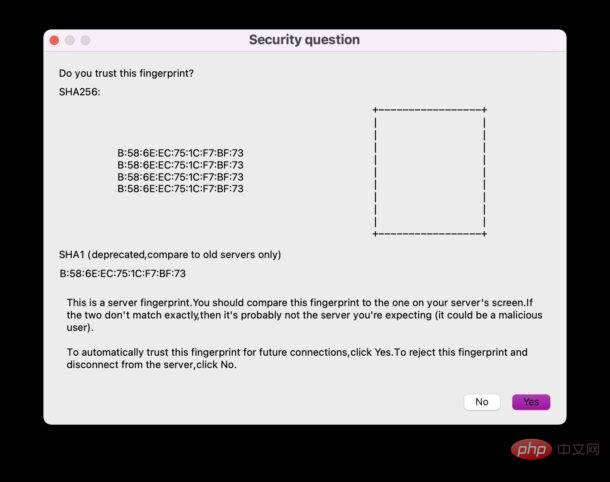
Anda juga boleh cuba menyambung secara manual, dengan menyatakan alamat IP pelayan Mac secara langsung. Jika anda tidak pasti apa itu, anda boleh mendapatkan alamat IP pada Mac berjalan sebagai pelayan penghalang melalui Keutamaan Rangkaian.
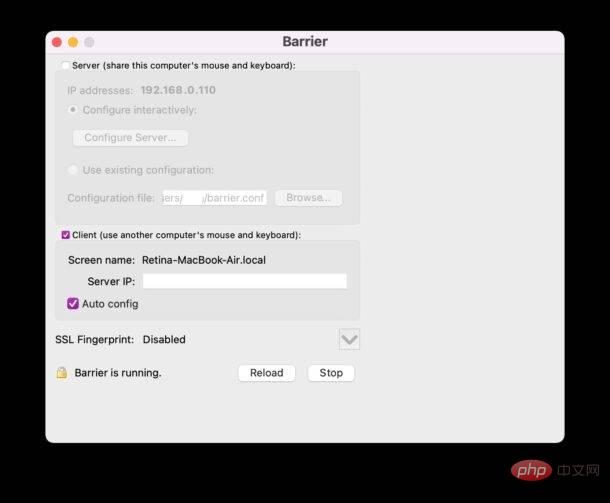
Barrier juga berfungsi pada berbilang versi OS, dalam persediaan yang ditunjukkan di sini saya menggunakan Barrier pada berbilang Mac dengan macOS Big Sur dan macOS Monterey, Tiada gangguan, tetapi anda boleh juga menjalankannya pada Windows 11, Windows 10, Linux dan hampir semua perkara lain yang bermasalah.
*Jika anda tidak bersedia untuk membenarkan perisian sumber terbuka pihak ketiga yang tidak ditapis mengawal Mac anda, anda tidak akan dapat menggunakan Barrier. Gunakan atas risiko anda sendiri dan buat keputusan keselamatan/privasi anda sendiri berdasarkan kes penggunaan dan keperluan anda.
Atas ialah kandungan terperinci Tidak sabar menunggu kawalan universal? Sekarang kongsi papan kekunci dan tetikus anda antara Mac, PC dengan Barrier. Untuk maklumat lanjut, sila ikut artikel berkaitan lain di laman web China PHP!

Alat AI Hot

Undresser.AI Undress
Apl berkuasa AI untuk mencipta foto bogel yang realistik

AI Clothes Remover
Alat AI dalam talian untuk mengeluarkan pakaian daripada foto.

Undress AI Tool
Gambar buka pakaian secara percuma

Clothoff.io
Penyingkiran pakaian AI

Video Face Swap
Tukar muka dalam mana-mana video dengan mudah menggunakan alat tukar muka AI percuma kami!

Artikel Panas

Alat panas

Notepad++7.3.1
Editor kod yang mudah digunakan dan percuma

SublimeText3 versi Cina
Versi Cina, sangat mudah digunakan

Hantar Studio 13.0.1
Persekitaran pembangunan bersepadu PHP yang berkuasa

Dreamweaver CS6
Alat pembangunan web visual

SublimeText3 versi Mac
Perisian penyuntingan kod peringkat Tuhan (SublimeText3)

Topik panas
 Apakah sebab mengapa PS terus menunjukkan pemuatan?
Apr 06, 2025 pm 06:39 PM
Apakah sebab mengapa PS terus menunjukkan pemuatan?
Apr 06, 2025 pm 06:39 PM
PS "Memuatkan" Masalah disebabkan oleh akses sumber atau masalah pemprosesan: Kelajuan bacaan cakera keras adalah perlahan atau buruk: Gunakan CrystaldiskInfo untuk memeriksa kesihatan cakera keras dan menggantikan cakera keras yang bermasalah. Memori yang tidak mencukupi: Meningkatkan memori untuk memenuhi keperluan PS untuk imej resolusi tinggi dan pemprosesan lapisan kompleks. Pemandu kad grafik sudah lapuk atau rosak: Kemas kini pemandu untuk mengoptimumkan komunikasi antara PS dan kad grafik. Laluan fail terlalu panjang atau nama fail mempunyai aksara khas: Gunakan laluan pendek dan elakkan aksara khas. Masalah PS sendiri: Pasang semula atau membaiki pemasang PS.
 Bagaimana untuk menyelesaikan masalah pemuatan apabila PS sentiasa menunjukkan bahawa ia memuatkan?
Apr 06, 2025 pm 06:30 PM
Bagaimana untuk menyelesaikan masalah pemuatan apabila PS sentiasa menunjukkan bahawa ia memuatkan?
Apr 06, 2025 pm 06:30 PM
Kad PS adalah "Memuatkan"? Penyelesaian termasuk: Memeriksa konfigurasi komputer (memori, cakera keras, pemproses), membersihkan pemecahan cakera keras, mengemas kini pemacu kad grafik, menyesuaikan tetapan PS, memasang semula PS, dan membangunkan tabiat pengaturcaraan yang baik.
 Bagaimana untuk mempercepatkan kelajuan pemuatan PS?
Apr 06, 2025 pm 06:27 PM
Bagaimana untuk mempercepatkan kelajuan pemuatan PS?
Apr 06, 2025 pm 06:27 PM
Menyelesaikan masalah Permulaan Photoshop Perlahan memerlukan pendekatan berbilang arah, termasuk: menaik taraf perkakasan (memori, pemacu keadaan pepejal, CPU); menyahpasang pemalam yang sudah lapuk atau tidak serasi; membersihkan sampah sistem dan program latar belakang yang berlebihan dengan kerap; menutup program yang tidak relevan dengan berhati -hati; Mengelakkan membuka sejumlah besar fail semasa permulaan.
 Adakah pemuatan ps lambat berkaitan dengan konfigurasi komputer?
Apr 06, 2025 pm 06:24 PM
Adakah pemuatan ps lambat berkaitan dengan konfigurasi komputer?
Apr 06, 2025 pm 06:24 PM
Alasan pemuatan PS yang perlahan adalah kesan gabungan perkakasan (CPU, memori, cakera keras, kad grafik) dan perisian (sistem, program latar belakang). Penyelesaian termasuk: Menaik taraf perkakasan (terutamanya menggantikan pemacu keadaan pepejal), mengoptimumkan perisian (membersihkan sampah sistem, mengemas kini pemacu, menyemak tetapan PS), dan memproses fail PS. Penyelenggaraan komputer yang kerap juga boleh membantu meningkatkan kelajuan berjalan PS.
 Bagaimana untuk menyelesaikan masalah pemuatan apabila PS membuka fail?
Apr 06, 2025 pm 06:33 PM
Bagaimana untuk menyelesaikan masalah pemuatan apabila PS membuka fail?
Apr 06, 2025 pm 06:33 PM
"Memuatkan" gagap berlaku apabila membuka fail pada PS. Sebab-sebabnya mungkin termasuk: fail yang terlalu besar atau rosak, memori yang tidak mencukupi, kelajuan cakera keras perlahan, masalah pemacu kad grafik, versi PS atau konflik plug-in. Penyelesaiannya ialah: Semak saiz fail dan integriti, tingkatkan memori, menaik taraf cakera keras, mengemas kini pemacu kad grafik, menyahpasang atau melumpuhkan pemalam yang mencurigakan, dan memasang semula PS. Masalah ini dapat diselesaikan dengan berkesan dengan memeriksa secara beransur -ansur dan memanfaatkan tetapan prestasi PS yang baik dan membangunkan tabiat pengurusan fail yang baik.
 Adakah pemuatan perlahan PS berkaitan dengan program lain yang sedang berjalan?
Apr 06, 2025 pm 06:03 PM
Adakah pemuatan perlahan PS berkaitan dengan program lain yang sedang berjalan?
Apr 06, 2025 pm 06:03 PM
Rahsia untuk menguasai perisian pejabat termasuk: Memahami versi dan platform yang berbeza, memasang dan mengkonfigurasi dengan betul, mahir dalam menggunakan antara muka perisian, pemahaman yang mendalam tentang operasi ciri, kerjasama aplikasi dan fungsi perkongsian, menggunakan templat dan gaya, menguasai kemahiran lanjutan, dan menyelesaikan masalah biasa. Di samping itu, anda perlu memilih versi yang sesuai dengan keperluan anda, menggunakan templat dan gaya yang baik, mengembangkan tabiat sandaran, dan mempelajari kunci pintasan dan teknik canggih untuk meningkatkan kecekapan.
 Bagaimana menyelesaikan masalah pemuatan apabila PS dimulakan?
Apr 06, 2025 pm 06:36 PM
Bagaimana menyelesaikan masalah pemuatan apabila PS dimulakan?
Apr 06, 2025 pm 06:36 PM
PS yang tersangkut pada "memuatkan" apabila boot boleh disebabkan oleh pelbagai sebab: Lumpuhkan plugin yang korup atau bercanggah. Padam atau namakan semula fail konfigurasi yang rosak. Tutup program yang tidak perlu atau menaik taraf memori untuk mengelakkan memori yang tidak mencukupi. Naik taraf ke pemacu keadaan pepejal untuk mempercepatkan bacaan cakera keras. Pasang semula PS untuk membaiki fail sistem rasuah atau isu pakej pemasangan. Lihat maklumat ralat semasa proses permulaan analisis log ralat.
 Cara Menggunakan MySQL Selepas Pemasangan
Apr 08, 2025 am 11:48 AM
Cara Menggunakan MySQL Selepas Pemasangan
Apr 08, 2025 am 11:48 AM
Artikel ini memperkenalkan operasi pangkalan data MySQL. Pertama, anda perlu memasang klien MySQL, seperti MySqlworkbench atau Command Line Client. 1. Gunakan perintah MySQL-Uroot-P untuk menyambung ke pelayan dan log masuk dengan kata laluan akaun root; 2. Gunakan CreateTatabase untuk membuat pangkalan data, dan gunakan Pilih pangkalan data; 3. Gunakan createtable untuk membuat jadual, menentukan medan dan jenis data; 4. Gunakan InsertInto untuk memasukkan data, data pertanyaan, kemas kini data dengan kemas kini, dan padam data dengan padam. Hanya dengan menguasai langkah -langkah ini, belajar menangani masalah biasa dan mengoptimumkan prestasi pangkalan data anda boleh menggunakan MySQL dengan cekap.